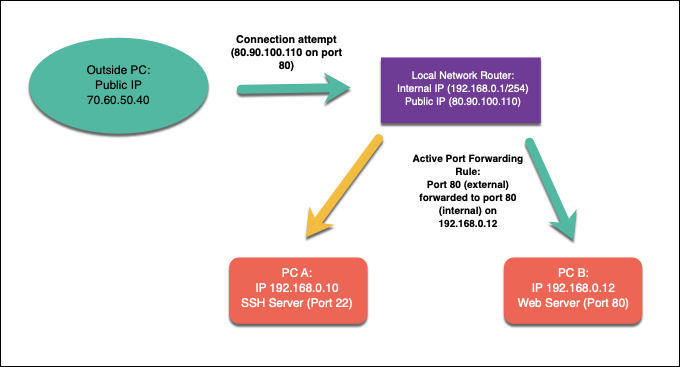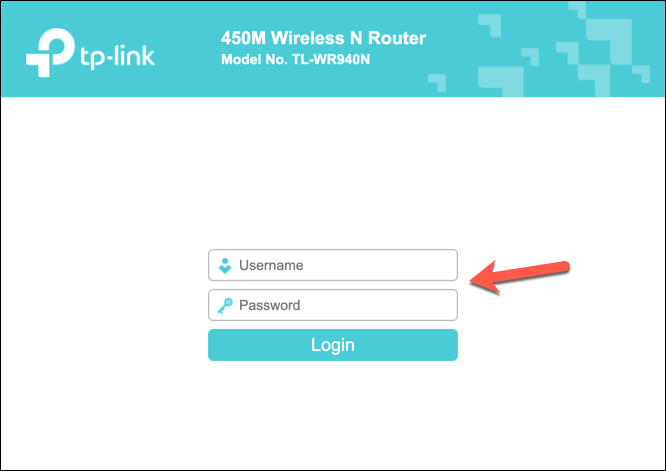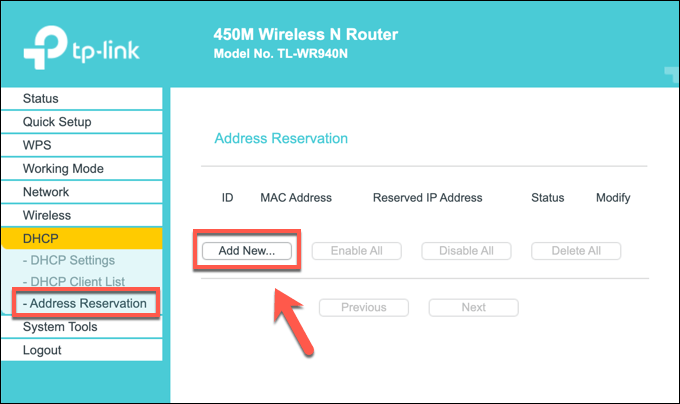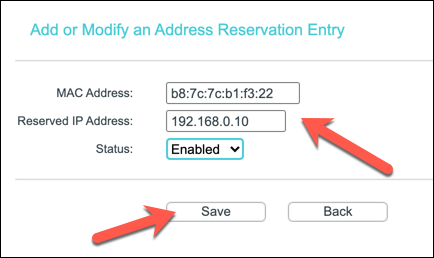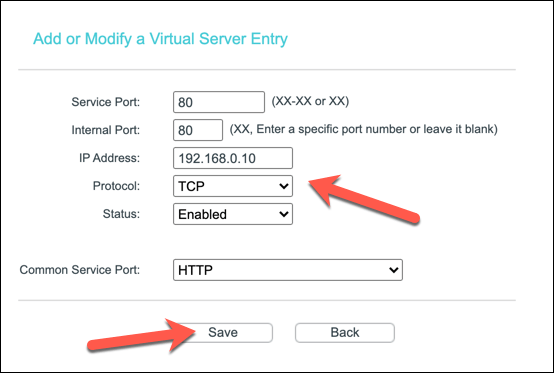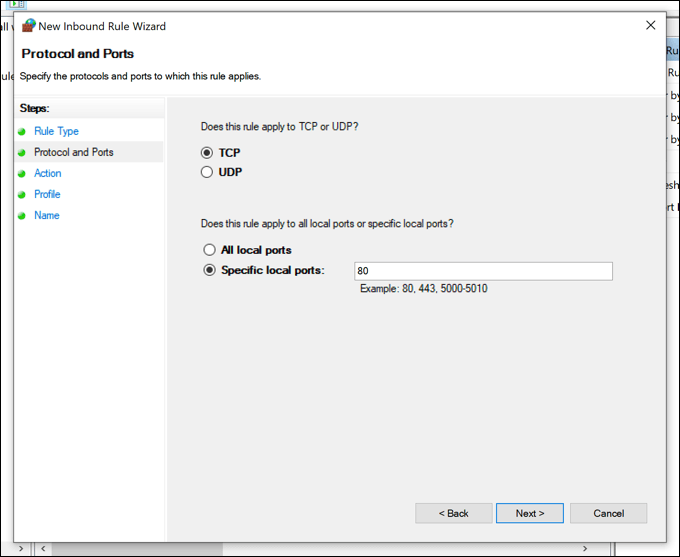Kui loete seda artiklit, õnnitleme! Suhtlete edukalt teise Interneti-serveriga, kasutades porte 80 ja 443, mis on standardsed avatud võrgupordid veebiliikluse jaoks. Kui need pordid oleksid meie serveris suletud, ei saaks te seda artiklit lugeda. Suletud pordid kaitsevad teie võrku (ja meie serverit) häkkerite eest.
Meie veebipordid võivad olla avatud, kuid teie koduruuteri pordid ei tohiks olla avatud, kuna see avab augu pahatahtlikele häkkeritele. Võimalik, et peate aeg-ajalt lubama juurdepääsu oma seadmetele Interneti kaudu, kasutades pordi edastamist. Pordisuunamise kohta lisateabe saamiseks peate teadma järgmist.

Mis on pordi edastamine?
Pordiedastus on kohtvõrgu ruuterite protsess, mis edastab ühenduskatsed võrguseadmetelt teatud seadmetesse kohalikus võrgus. Seda tänu teie võrguruuteri pordiedastusreeglitele, mis vastavad teie võrgus oleva seadme õige pordi ja IP-aadressiga tehtud ühenduskatsetele.
Kohalvõrgul võib olla üks avalik IP-aadress, kuid igal teie sisevõrgu seadmel on oma sisemine IP-aadress. Pordiedastus lingib need välised päringud A-st (avalik IP ja välisport) B-ga (teie võrgus oleva seadme taotletud port ja kohalik IP-aadress).
Et selgitada, miks see võib olla kasulik, kujutame ette, et teie koduvõrk sarnaneb veidi keskaegse kindlusega. Kuigi sina võid vaadata seintest kaugemale, ei saa teised sisse vaadata ega su kaitsemehhanisme rikkuda – oled rünnaku eest kaitstud.

Tänu integreeritud võrgu tulemüüridele on teie võrk samas asendis. Saate juurdepääsu teistele võrguteenustele, näiteks veebisaitidele või mänguserveritele, kuid teised Interneti-kasutajad ei pääse teie seadmetele juurde. Tõstesild tõstetakse, kuna teie tulemüür blokeerib aktiivselt kõik välised ühendused teie võrku rikkuda.
Siiski on olukordi, kus see kaitsetase on ebasoovitav. Kui soovite oma koduvõrgus serverit käitada ( näiteks Raspberry Pi abil ), on vajalikud välised ühendused.
Siin tuleb appi pordi edastamine, kuna saate need välised päringud edastada konkreetsetele seadmetele ilma oma turvalisust ohustamata.
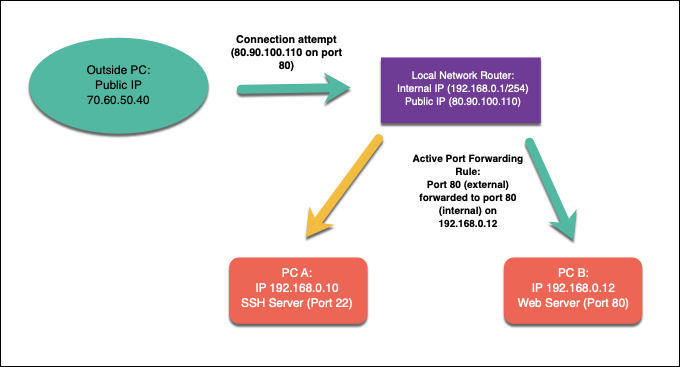
Oletame näiteks, et kasutate kohalikku veebiserverit seadmes, mille sisemine IP-aadress on 192.168.1.12 , samas kui teie avalik IP-aadress on 80.80.100.110 . Välised päringud pordile 80 ( 80.90.100.110:80 ) oleksid tänu pordi edastamise reeglitele lubatud, liiklus edastatakse pordile 80 aadressil 192.168.1.12 .
Selleks peate oma võrgu konfigureerima nii, et see lubaks pordi suunamist, ja seejärel looma võrguruuteris sobivad pordi suunamise reeglid. Liikluse lubamiseks peate võib-olla konfigureerima ka teisi võrgu tulemüüre, sealhulgas Windowsi tulemüüri .
Miks peaksite vältima UPnP-d (automaatne pordi edastamine)
Pordiedastuse seadistamine kohalikus võrgus ei ole kogenud kasutajatele keeruline, kuid algajatele võib see tekitada igasuguseid raskusi. Selle probleemi lahendamiseks lõid võrguseadmete tootjad pordi edastamiseks automaatse süsteemi nimega UPnP (või Universal Plug and Play ).
UPnP idee oli (ja on) võimaldada Interneti-põhistel rakendustel ja seadmetel luua ruuteris automaatselt pordiedastusreegleid, et võimaldada välist liiklust. Näiteks võib UPnP mänguserverit kasutava seadme jaoks automaatselt porte avada ja liiklust edasi suunata, ilma et oleks vaja ruuteri seadetes juurdepääsu käsitsi konfigureerida.

Idee on geniaalne, kuid kahjuks on teostus vigane - kui mitte eriti ohtlik. UPnP on pahavara unistus, kuna eeldab automaatselt, et kõik teie võrgus töötavad rakendused või teenused on turvalised. UPnP häkkide veebisait paljastab ebakindluse arvu, mis isegi tänapäeval on võrguruuteritega hõlpsasti kaasatud.
Turvalisuse seisukohast on kõige parem eksida ettevaatusega. Selle asemel, et riskida oma võrgu turvalisusega, vältige UPnP kasutamist automaatseks pordiedastuseks (ja võimalusel keelake see täielikult). Selle asemel peaksite pordi käsitsi edastamise reeglid looma ainult nende rakenduste ja teenuste jaoks, mida usaldate ja millel pole teadaolevaid turvaauke.
Portide edastamise seadistamine võrgus
Kui väldite UPnP-d ja soovite seadistada pordi suunamise käsitsi, saate seda tavaliselt teha oma ruuteri veebihalduslehel. Kui te pole kindel, kuidas sellele juurde pääseda, leiate selle teabe tavaliselt ruuteri põhjast või ruuteri dokumentatsiooni juhendist.
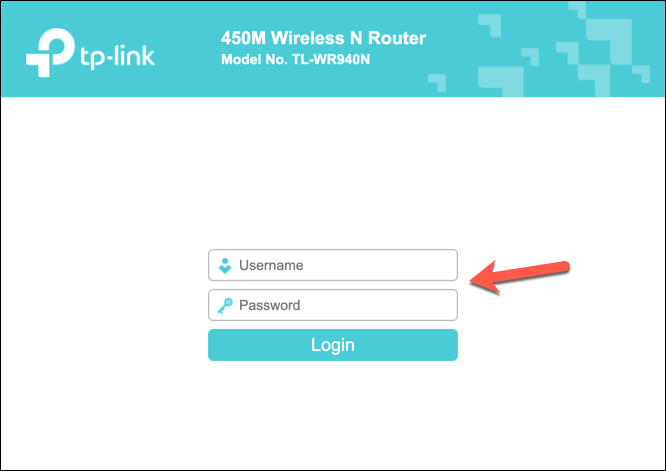
Saate ühenduse luua ruuteri administraatorilehega, kasutades ruuteri vaikelüüsi aadressi. Tavaliselt on see 192.168.0.1 või sarnane variatsioon – tippige see aadress oma veebibrauseri aadressiribale. Samuti peate autentima ruuteriga kaasasoleva kasutajanime ja parooliga (nt admin ).
Staatiliste IP-aadresside konfigureerimine DHCP reserveerimise abil
Enamik kohalikke võrke kasutab dünaamilist IP-jaotust, et määrata ühenduvatele seadmetele ajutised IP-aadressid. Teatud aja möödudes uuendatakse IP-aadressi. Neid ajutisi IP-aadresse võidakse ringlusse võtta ja mujal kasutada ning teie seadmele võib olla määratud erinev kohalik IP-aadress.
Pordi edastamine nõuab aga, et kõigi kohalike seadmete IP-aadress jääks samaks. Staatilise IP-aadressi saate määrata käsitsi, kuid enamik võrguruutereid võimaldab teil ruuteri seadete lehel DHCP-reserveeringu abil määrata staatilise IP-aadressi jaotuse teatud seadmetele.
Kahjuks on iga ruuteri tootja erinev ja allolevatel ekraanipiltidel näidatud sammud (tehtud TP-Linki ruuteriga) ei pruugi teie ruuteriga ühtida. Kui see nii on, peate võib-olla lisatoe saamiseks läbi vaatama oma ruuteri dokumentatsiooni.
Alustuseks minge veebibrauseri abil oma võrguruuteri veebihalduslehele ja autentige ruuteri administraatori kasutajanime ja parooliga. Kui olete sisse loginud, avage ruuteri DHCP seadete ala.
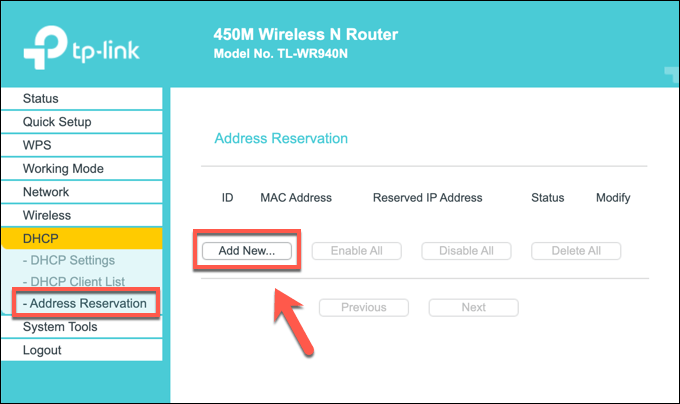
Võimalik, et saate otsida juba ühendatud kohalikke seadmeid (nõutava jaotusreegli automaatseks täitmiseks) või peate võib-olla sisestama konkreetse MAC-aadressi seadmele, millele soovite määrata staatilise IP. Looge reegel, kasutades õiget MAC-aadressi ja IP-aadressi, mida soovite kasutada, seejärel salvestage kirje.
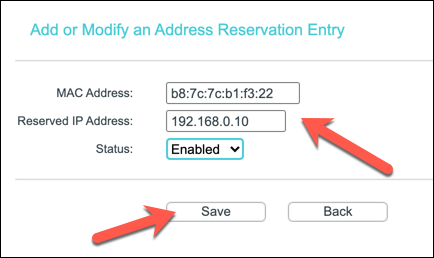
Uue pordi edastamise reegli loomine
Kui teie seadmel on staatiline IP (seadistatud käsitsi või reserveeritud DHCP eraldamise seadetes), saate liikuda pordi suunamise reegli loomiseks. Selle tingimused võivad erineda. Näiteks viitavad mõned TP-Linki ruuterid sellele funktsioonile kui virtuaalserveritele , samas kui Cisco ruuterid viitavad sellele standardnimega ( pordi edastamine ).
Looge oma ruuteri veebihalduslehe õiges menüüs uus pordi suunamise reegel. Reegel nõuab välist porti (või pordivahemikku), millega väliskasutajad ühenduse loovad. See port on lingitud teie avaliku IP-aadressiga (nt port 80 avaliku IP 80.80.30.10 jaoks ).
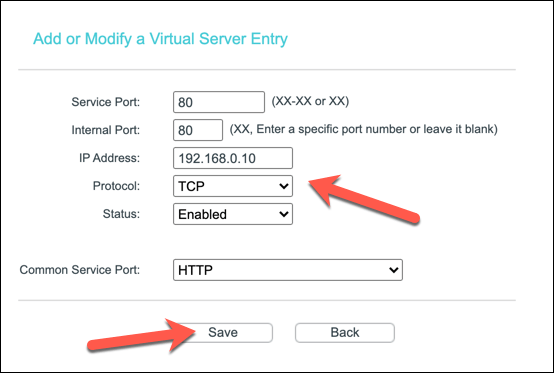
Samuti peate määrama sisemise pordi, kuhu soovite liiklust välisest pordist edastada. See võib olla sama port või alternatiivne port (liikluse eesmärgi varjamiseks). Samuti peate esitama oma kohaliku seadme staatilise IP-aadressi (nt 192.168.0.10 ) ja kasutatava pordiprotokolli (nt TCP või UDP).
Olenevalt ruuterist võite valida teenuse tüübi, mis täidab automaatselt nõutavad reegliandmed (nt HTTP pordi 80 jaoks või HTTPS pordi 443 jaoks). Kui olete reegli konfigureerinud, salvestage see muudatuse rakendamiseks.
Täiendavad sammud
Teie võrguruuter peaks automaatselt rakendama muudatuse teie tulemüürireeglites. Kõik avatud pordiga tehtud välised ühenduskatsed tuleks teie loodud reegli abil edastada sisemisse seadmesse, kuigi mitut porti või pordivahemikku kasutavate teenuste jaoks võib tekkida vajadus luua lisareeglid.
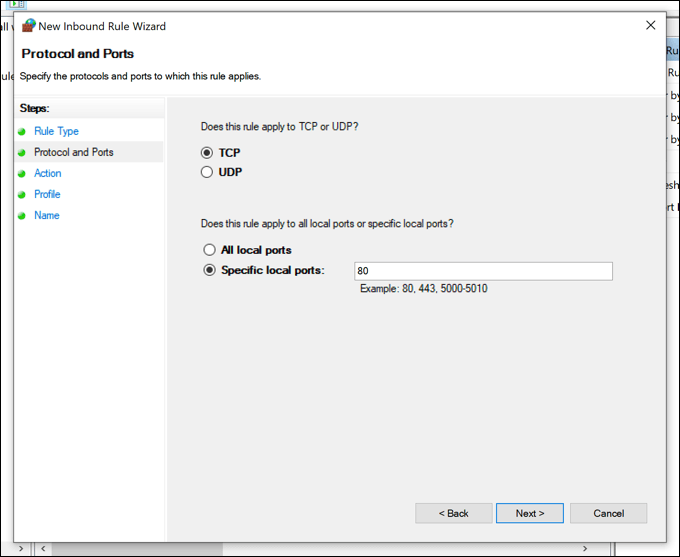
Kui teil on probleeme, peate võib-olla kaaluma ka täiendavate tulemüürireeglite lisamist oma arvuti või Maci tarkvara tulemüüri (sh Windowsi tulemüüri), et liiklust läbida. Windowsi tulemüür ei luba tavaliselt näiteks väliseid ühendusi, nii et peate võib-olla konfigureerima selle Windowsi sätete menüüs.
Kui Windowsi tulemüür tekitab teile raskusi, saate selle uurimiseks ajutiselt keelata . Turvariskide tõttu soovitame siiski pärast probleemi tõrkeotsingut Windowsi tulemüüri uuesti lubada, kuna see pakub täiendavat kaitset võimalike häkkimiskatsete eest .
Teie koduvõrgu turvamine
Olete õppinud pordi edastamise seadistamist, kuid ärge unustage riske. Iga avatud port lisab ruuteri tulemüüri taha veel ühe augu, mida pordide skannimistööriistad leiavad ja kuritarvitavad. Kui teil on vaja teatud rakenduste või teenuste jaoks pordid avada, piirake need üksikute portidega, mitte aga suurte pordivahemikega, mida võidakse rikkuda.
Kui olete oma koduvõrgu pärast mures, saate oma võrgu turvalisust suurendada, lisades kolmanda osapoole tulemüüri . See võib olla teie arvutisse või Mac-arvutisse installitud tarkvara tulemüür või ööpäevaringne riistvaratulemüür, nagu Firewalla Gold , mis on ühendatud teie võrguruuteriga, et kaitsta kõiki teie seadmeid korraga.